
Automatisearre komputerwurk oan in grutte omfang rêdt brûkerstiid, eliminearje it út 'e hânmakke. As jo de kompjûter oansette, is it mooglik om in list mei programma's yn te stellen dy't selsstannich sil begjinne elke kear dat it apparaat ynskeakele is. Dit ferienfâldiget in ynteraksje mei de kompjûter al op it poadium fan syn opnimmen, kinne jo bewust wêze fan 'e notifikaasjes fan dizze meast programma's.
Op âlde en rinnende systemen binne lykwols sa'n oantal programma's te bepalen yn autolading dat de kompjûter ongelooflijk lang kin draaie. Los de boarnen fan it apparaat, sadat se wurde brûkt om it systeem te begjinnen, net programma's, sil helpe om autorun te útskeakeljen fan autorun unnedige records útskeakelje. Foar dizze doelen binne d'r sawol software foar tredde partij en ark binnen it bestjoeringssysteem sels.
Skeakelje de autorun fan sekundêre programma's út
Dizze kategory omfettet programma's dy't wurkje, wêrtroch it net direkt begjint nei't de kompjûter wurdt lansearre. Ofhinklik fan it doel fan it apparaat en de spesifikaasjes fan 'e aktiviteiten efter it kinne de primêre programma's, antivirussen, antivirussen, browsers, browsers, browsers, krowsers, browsers, wolk opslach- en wachtwurd opslachfasiliteiten. Alle oare programma's moatte wurde fuortsmiten fan autolo-down, mei útsûndering fan dejingen dy't wirklik nedich binne foar de brûker.Metoade 1: Autoruns
Dit programma is in ûnbetwiste autoriteit yn it Autoload Management-gebiet. In ongelooflijk lyts grutte en elemintêre ynterface hawwe, autorunen, yn in kwestje fan sekonden hawwe alle gebieten dy't in detail hawwe foar in detaillearre list mei record te meitsjen foar it downloaden fan spesifike programma's en komponinten. It ienige nadeel fan it programma is in Ingelske ynterface, dat sels in neidiel fan lestich is om te skiljen fanwegen de ienfâld fan gebrûk.
- Download it argyf mei it programma, útpakke it op elk handich plak. It is folslein draachber, fereasket net ynstalleare yn it systeem, dat is, lit gjin ekstra spoaren ferlitte, en ree om te wurkjen sûnt it argyf net oppakket. Rinne de "autoruns" of "Autoruns64" bestannen, ôfhinklik fan it bytsje fan jo bestjoeringssysteem.
- Wy sille it haadprogramma-finster fine. Jo moatte in pear sekonden wachtsje wylst autorunen detaillearre programma's oandiele sil yn alle systeemnivo's.
- Oan 'e boppekant fan it finster binne d'r ljepblêden wêr't alle records fûn wurde presinteare troch kategoryen fan startplakken. Yn it earste ljepblêd is standert iepen, wurdt in list mei alle records tagelyk werjûn, wat it lestich kin meitsje om te wurkjen yn in unferfarbere brûker. Wy sille ynteressearje yn it twadde ljepblêd, dy't "oanmelding" wurdt neamd, it befettet de autorunen fan dy programma's dy't direkt ferskine by it ynbringen fan it buroblêd fan elke brûker ynskeakele.
- No moatte jo de list nau besjen yn dit ljepper. De karfakjes ferwiderje, losmeitsje de programma's dy't jo net direkt nedich binne nei it begjin fan 'e kompjûter. De records sille hast folslein foldwaan oan 'e namme fan it programma sels en it is it is it Its dat it heul lestich sil wêze om in flater te meitsjen. Doch de komponinten en records net losmeitsje wêryn jo net wis binne. It is oan te rieden om de records út te skeakeljen, en jo net wiskje (kinne jo wiskje troch te klikken troch te klikken op 'e namme fan' e rjochter mûsknop en selektearje it "Wiskje" Point) - ynienen útkomme?
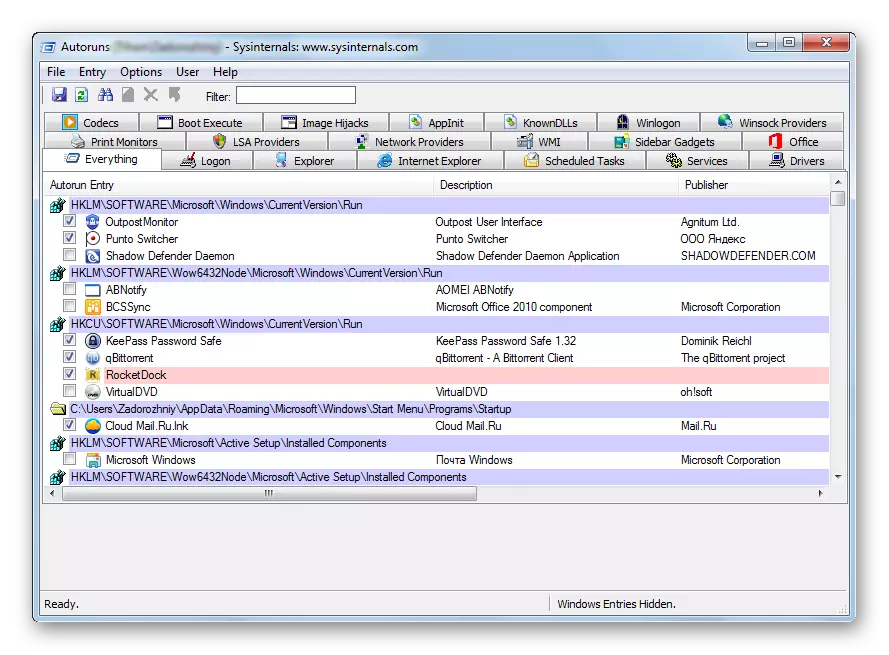
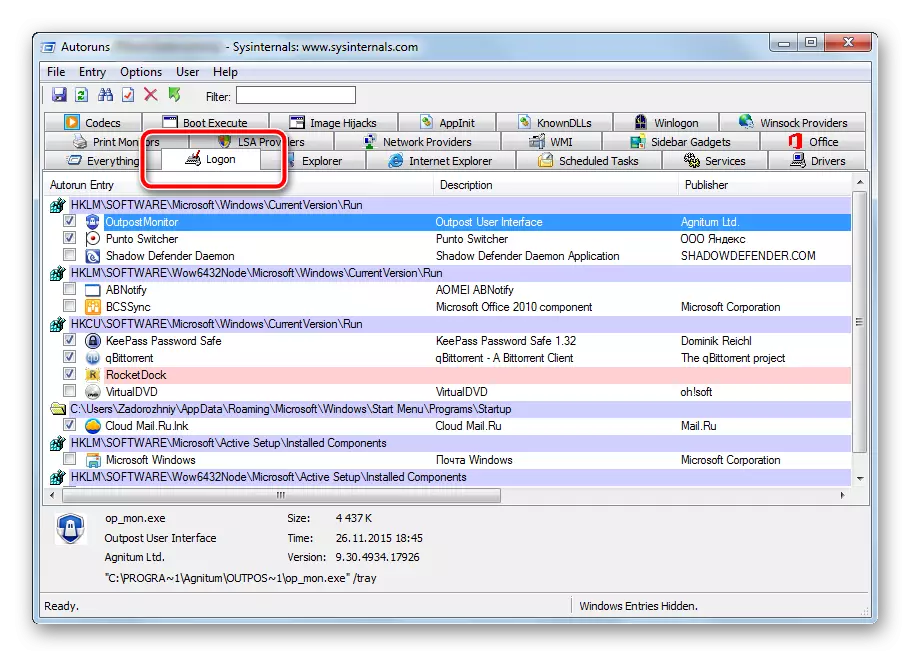
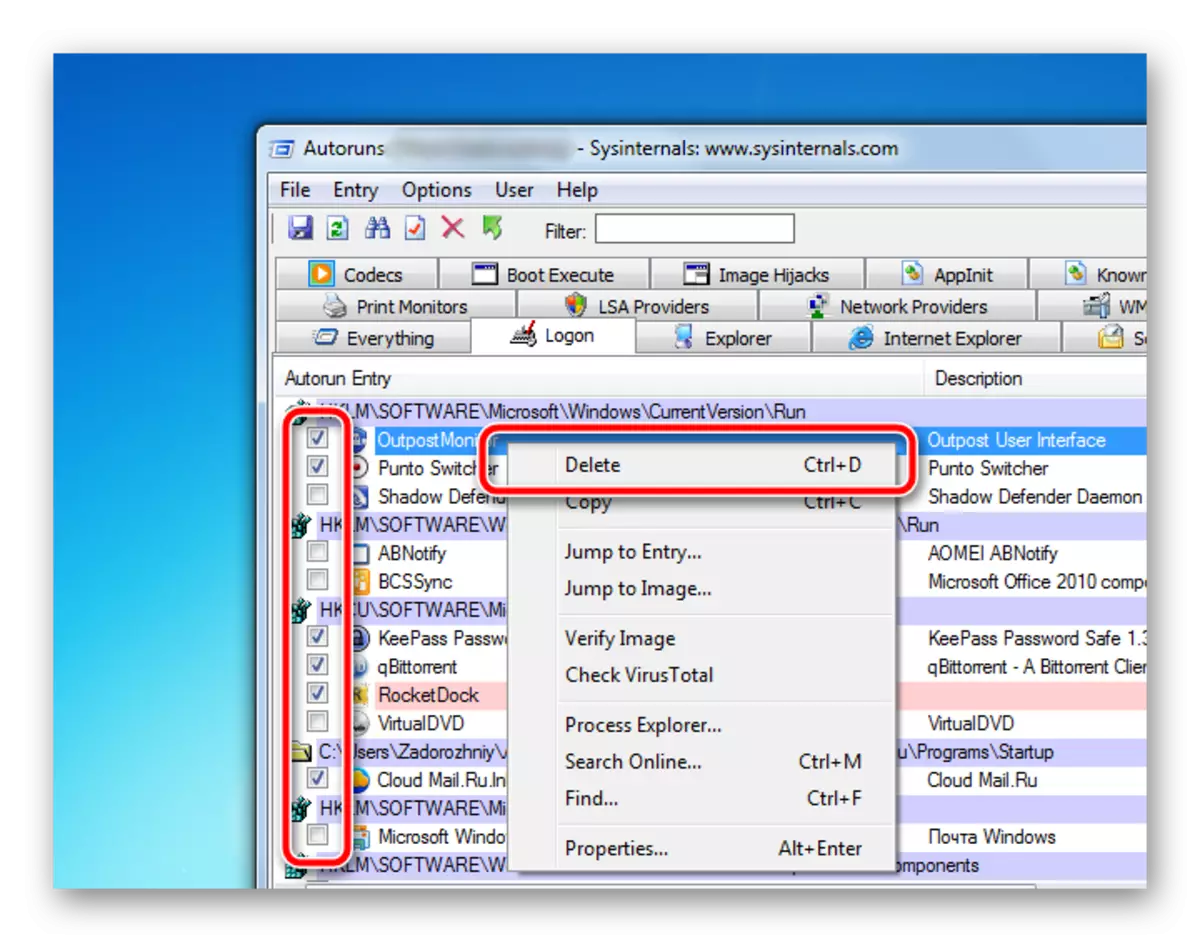
Feroaringen komme direkt yn krêft. Undersykje elke yngong foarsichtich, unnedige items útskeakelje, wêrnei't jo de kompjûter opnij starte. De snelheid fan syn download moat merkber ferheegje.
It programma hat in enoarm oantal ljeppers dy't ferantwurdelik binne foar alle soarten autolading fan ferskate komponinten. Brûk dizze ark mei foarsichtigens om de download fan in wichtige komponint net út te skeakeljen. DSKONSJE ALLE DAT DAT RECORDS DAT BINNE BINNE BINNE.
Metoade 2: Systeemopsje
It ynboude Autoload Management-ark is ek heul effektyf, mar net sa detaillearre. Om de opstart fan basisprogramma's út te skeakeljen, sil it folslein geskikt wêze, boppedat is it maklik te brûken.
- Druk tagelyk op 'e toetseboerd "Win" en "R" knop. Dizze kombinaasje sil in lyts finster lansearje mei in sykstring wêr't jo moatte skriuwe MSCONFIG, druk dan op de knop "OK".
- It systeemkonfiguraasjetroult iepent. Wy sille ynteressearre wêze yn it ljepblêd "Autolo Lad" wêrop jo ienris moatte klikke. De brûker sil in ferlykbere ynterface sjen, lykas yn 'e foarige metoade. It is needsaaklik om de teken te ferwiderjen tsjinoer dy programma's dat wy net nedich binne yn Autolo-down.
- Neidat de ynstelling is foltôge oan 'e ûnderkant fan it finster, klikje jo op it Tapasse en OK-knoppen. Feroaringen sille direkt yn wurking nimme, opnij starte om de fersnelling fan 'e kompjûter visueel te beoardieljen.

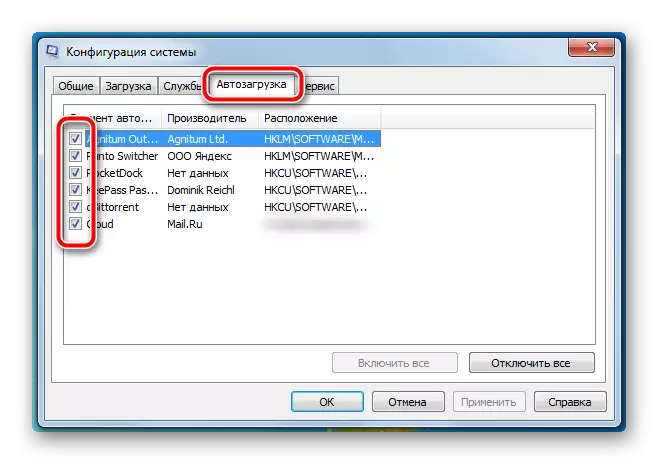
It ark is ynboud yn it bestjoeringssysteem leveret allinich de basislist fan programma's dy't kinne wurde útskeakele. Foar in tinner en detaillearre ynstelling, moatte jo software foar tredden, en autorunen brûke, kinne it perfekt mei it behannelje.
It sil ek helpe om unbekende reklame-programma's te oerwinnen dy't weromkomme nei de kompjûter fan 'e Inattinte brûker. Yn gjin gefal losmeitsje de autoload fan beskermjende programma's - it sil de algemiene feiligens fan jo wurkromte signifikant skodzje.
